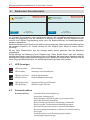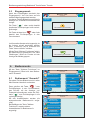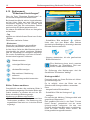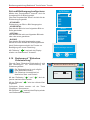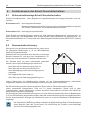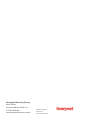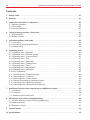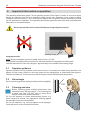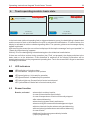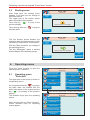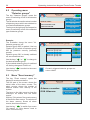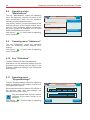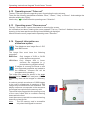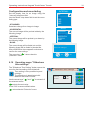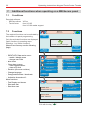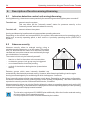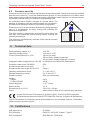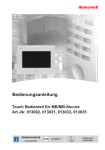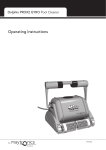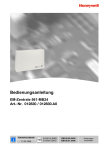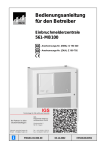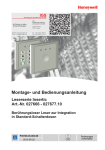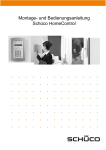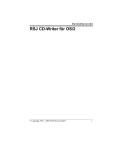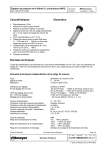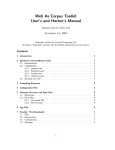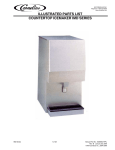Download Bedienungsanleitung - Honeywell Security Group
Transcript
Bedienungsanleitung Bedienteil TouchCenter Tuxedo Art.-Nr. 013002, 013031, 013033, 013035 P00464-03-002-04 2015-07-30 -Anerkennung G114008 D GB Änderungen vorbehalten 2 Bedienungsanleitung Bedienteil TouchCenter Tuxedo Inhalt 1. Sicherheitshinweise . . . . . . . . . . . . . . . . . . . . . . . . . . . . . . . . . . . . . . . . . . . . . . . . . . . . . . . . . 3 2. Allgemeines . . . . . . . . . . . . . . . . . . . . . . . . . . . . . . . . . . . . . . . . . . . . . . . . . . . . . . . . . . . . . . . . 3 3. Wichtige Hinweise zur Bedienung und Betrieb . . . . . . . . . . . . . . . . . . . . . . . . . . . . . . . . . . . 4 3.1 Bedienerführung . . . . . . . . . . . . . . . . . . . . . . . . . . . . . . . . . . . . . . . . . . . . . . . . . . . . . . . . . 4 3.2 Blickwinkel. . . . . . . . . . . . . . . . . . . . . . . . . . . . . . . . . . . . . . . . . . . . . . . . . . . . . . . . . . . . . . 4 3.3 Reinigung und Pflege . . . . . . . . . . . . . . . . . . . . . . . . . . . . . . . . . . . . . . . . . . . . . . . . . . . . . 4 4. Bedienteil - Grundzustand . . . . . . . . . . . . . . . . . . . . . . . . . . . . . . . . . . . . . . . . . . . . . . . . . . . . 5 4.1 LED Anzeigen . . . . . . . . . . . . . . . . . . . . . . . . . . . . . . . . . . . . . . . . . . . . . . . . . . . . . . . . . . . 5 4.2 Summerfunktion . . . . . . . . . . . . . . . . . . . . . . . . . . . . . . . . . . . . . . . . . . . . . . . . . . . . . . . . . 5 5. Bedienung ohne / mit Codeeingabe. . . . . . . . . . . . . . . . . . . . . . . . . . . . . . . . . . . . . . . . . . . . . 6 5.1 Codeeingabe. . . . . . . . . . . . . . . . . . . . . . . . . . . . . . . . . . . . . . . . . . . . . . . . . . . . . . . . . . . . 6 5.2 Übersicht der Berechtigungsebenen. . . . . . . . . . . . . . . . . . . . . . . . . . . . . . . . . . . . . . . . . . 5 5.3 Eingangsmenü . . . . . . . . . . . . . . . . . . . . . . . . . . . . . . . . . . . . . . . . . . . . . . . . . . . . . . . . . . 7 6. Bedienmenüs . . . . . . . . . . . . . . . . . . . . . . . . . . . . . . . . . . . . . . . . . . . . . . . . . . . . . . . . . . . . . . . 7 6.1 Bedienmenü "Auswahl". . . . . . . . . . . . . . . . . . . . . . . . . . . . . . . . . . . . . . . . . . . . . . . . . . . . 7 6.2 Bedienmenü "Meldergruppen" . . . . . . . . . . . . . . . . . . . . . . . . . . . . . . . . . . . . . . . . . . . . . . 8 6.3 Bedienmenü "Ereignisspeicher" . . . . . . . . . . . . . . . . . . . . . . . . . . . . . . . . . . . . . . . . . . . . . 8 6.4 Bedienmenü "Test" . . . . . . . . . . . . . . . . . . . . . . . . . . . . . . . . . . . . . . . . . . . . . . . . . . . . . . . 9 6.5 Bedienmenü "Automatik" . . . . . . . . . . . . . . . . . . . . . . . . . . . . . . . . . . . . . . . . . . . . . . . . . . 9 6.6 Bedienmenü "Bereichswechsel" . . . . . . . . . . . . . . . . . . . . . . . . . . . . . . . . . . . . . . . . . . . . . 9 6.7 Bedienmenü "Zeit" . . . . . . . . . . . . . . . . . . . . . . . . . . . . . . . . . . . . . . . . . . . . . . . . . . . . . . . 9 6.8 Bedienmenü "Wartung" . . . . . . . . . . . . . . . . . . . . . . . . . . . . . . . . . . . . . . . . . . . . . . . . . . . 10 6.9 Bedienmenü "Adressen" . . . . . . . . . . . . . . . . . . . . . . . . . . . . . . . . . . . . . . . . . . . . . . . . . . 10 6.10 Schaltfläche "Slideshow". . . . . . . . . . . . . . . . . . . . . . . . . . . . . . . . . . . . . . . . . . . . . . . . . 10 6.11 Bedienmenü "Bedienteil Einstellungen" . . . . . . . . . . . . . . . . . . . . . . . . . . . . . . . . . . . . . 10 6.12 Bedienmenü "Farbschema". . . . . . . . . . . . . . . . . . . . . . . . . . . . . . . . . . . . . . . . . . . . . . . 11 6.13 Bedienmenü "Bildschirm reinigen" . . . . . . . . . . . . . . . . . . . . . . . . . . . . . . . . . . . . . . . . . 11 6.14 Allgemeines zur Slideshow . . . . . . . . . . . . . . . . . . . . . . . . . . . . . . . . . . . . . . . . . . . . . . . 11 6.15 Bedienmenü "Slideshow Einstellungen" . . . . . . . . . . . . . . . . . . . . . . . . . . . . . . . . . . . . 12 6.16 Bedienmenü "Slideshow Zeiteinstellung" . . . . . . . . . . . . . . . . . . . . . . . . . . . . . . . . . . . . 13 7. Zusatzfunktionen beim Betrieb an einer MB-Secure-Zentrale. . . . . . . . . . . . . . . . . . . . . . 14 7.1 Voraussetzungen . . . . . . . . . . . . . . . . . . . . . . . . . . . . . . . . . . . . . . . . . . . . . . . . . . . . . . . 14 7.2 Funktionen . . . . . . . . . . . . . . . . . . . . . . . . . . . . . . . . . . . . . . . . . . . . . . . . . . . . . . . . . . . . 14 7.3 Variationsmöglichkeiten der Bediencodes . . . . . . . . . . . . . . . . . . . . . . . . . . . . . . . . . . . . 15 8. Funktionsweise des Scharf-/Unscharfschaltens . . . . . . . . . . . . . . . . . . . . . . . . . . . . . . . . . 16 8.1 Einbruchmeldeanlage Scharf-/Unscharfschalten . . . . . . . . . . . . . . . . . . . . . . . . . . . . . . . 16 8.2 Abwesenheitssicherung . . . . . . . . . . . . . . . . . . . . . . . . . . . . . . . . . . . . . . . . . . . . . . . . . . 16 8.3 Anwesenheitssicherung . . . . . . . . . . . . . . . . . . . . . . . . . . . . . . . . . . . . . . . . . . . . . . . . . . 17 9. Technische Daten. . . . . . . . . . . . . . . . . . . . . . . . . . . . . . . . . . . . . . . . . . . . . . . . . . . . . . . . . . 17 10. Zulassungen . . . . . . . . . . . . . . . . . . . . . . . . . . . . . . . . . . . . . . . . . . . . . . . . . . . . . . . . . . . . . . 17 Bedienungsanleitung Bedienteil TouchCenter Tuxedo 1. 3 Sicherheitshinweise Lesen Sie die Anleitung sorgfältig und vollständig durch, bevor Sie das Gerät installieren und in Betrieb nehmen. Sie erhalten wichtige Hinweise zur Montage und Bedienung. Das Gerät ist nach dem neuesten Stand der Technik gebaut. Benutzen Sie das Gerät nur: - bestimmungsgemäß und - in technisch einwandfreiem und ordnungsgemäß eingebautem Zustand - gemäß den technischen Daten. Der Hersteller haftet nicht für Schäden, die durch einen bestimmungswidrigen Gebrauch verursacht werden. Installation, Programmierung sowie Wartungs- und Reparaturarbeiten dürfen nur durch autorisiertes Fachpersonal durchgeführt werden. Löt- und Anschlussarbeiten innerhalb der gesamten Anlage sind nur im spannungslosem Zustand vorzunehmen. Lötarbeiten dürfen nur mit einem temperaturgeregelten, vom Netz galvanisch getrennten Lötkolben vorgenommen werden. VDE-Sicherheitsvorschriften sowie die Vorschriften des örtlichen EVU sind zu beachten. Das Bedienteil darf nicht in explosionsgefährdeter Umgebung oder in Räumen mit metalloder kunststoffzersetzenden Dämpfen eingesetzt werden. 2. Allgemeines Mit der Entscheidung zum Einbau einer Einbruchmeldeanlage haben Sie einen Schritt zu mehr Sicherheit getan. In Ihrer Einbruchmelderzentrale vereinen sich modernste Elektronik, innovative Technologie und die jahrelange Erfahrung eines der größten Hersteller von Einbruchmelderanlagen zu einem ausgereiften Produkt. Die Vielzahl der Bedienmöglichkeiten, die Alarmierungsarten z. B. über optische und/oder akustische Signalgeber, sowie die umfangreichen Programmiermöglichkeiten gewähren eine optimale Anpassung an Ihre individuellen Sicherungsaufgaben. Ist Ihre Einbruchmelderzentrale mit einem integrierten Übertragungsgerät ausgestattet, ermöglicht dies eine stille Alarmierung über das öffentliche Telefonnetz an eine digitale Empfangszentrale eines Wachunternehmens. Das Wachunternehmen kann dann die entsprechende Maßnahme (z. B. Polizeieinsatz) einleiten. Es besteht außerdem die Möglichkeit, dass bei Nichterreichen eines Teilnehmers ein örtlicher Alarm ausgelöst wird. Des Weiteren erlaubt das Übertragungsgerät eine Fernparametrierung der programmierten Daten. D. h. nach Absprache mit Ihrem Errichter können die einprogrammierten Daten (z. B. Telefonnummern), über das öffentliche Fernsprechnetz geändert werden. Die vorliegende Anleitung erläutert den Umgang mit der Zentrale in Verbindung mit dem TouchCenter. Dabei erfahren Sie, angefangen bei grundsätzlichen Bedienfunktionen, über die Funktion der Anzeige- und Bedienelemente bis hin zur einfachen Störungsbeseitigung, alles was Sie über die Bedienung des Gerätes wissen sollten. Programmierungen, die das System betreffen, sind dem Errichter vorbehalten. Bei evtl. auftretenden Problemen, Systemergänzungswünschen, etc. setzen Sie sich bitte mit der Errichterfirma in Verbindung. Im normalen, alltäglichen Betrieb sind praktisch nur wenige Bedienvorgänge notwendig. Deponieren Sie deshalb diese Anleitung in unmittelbarer Nähe des Gerätes, um sie bei Bedarf griffbereit zu haben. Bei aktivierter und eingeschalteter Slideshow-Funktion kann das Gerät als elektronischer Bilderrahmen verwendet werden. 4 Bedienungsanleitung Bedienteil TouchCenter Tuxedo 3. Wichtige Hinweise zur Bedienung und Betrieb Das TouchCenter dient zur Statusanzeige und Bedienung Ihrer Einbruchmelderzentrale. Die Bedienung des Systems erfolgt dabei dialoggeführt über einen Touchscreen. Dabei werden die gewünschten Bedienfunktionen mittels Berührung der Anzeigefläche mit einem Finger direkt ausgewählt und bedient. Mit dem Bedien- und Anzeigetableau werden die Informationen über den Anlagenzustand eindeutig und umfassend angezeigt. Nicht mit spitzen oder rauhen Gegenständen die Touchfläche (Bildschirmfläche) bedienen Lesefeld Integrierter Leser: Hinweis: Der Leser wird ab Software-Version V01.06 unterstützt. Zur Bedienberechtigung ist in dem Bedienteil ein Leser für IK2/proX1 und IK3/proX2 Datenträger integriert. Halten Sie den Datenträger mittig in das Lesefeld. 3.1 Bedienerführung Die Bedienerführung erfolgt ausschließlich über den Touchscreen. Erfolgt während der Bedienung keine Eingabe mehr, wechselt der Bildschirm nach der eingestellten Bedienzeit in den Grundzustand, und die Hintergrundbeleuchtung wird nach ca. 30 Sekunden deaktiviert (dunkelgesteuert). Berühren Sie mit einem Finger die Bildschirmfläche, um die Displaybeleuchtung wieder einzuschalten. 3.2 Blickwinkel Beachten Sie den Blickwinkel des Displays für eine optimale Erkennbarkeit und Lesbarkeit. 100° 3.3 Reinigung und Pflege Vor dem Reinigen den Bildschirm deaktivieren (siehe Bedienmenü "Weitere Funktionen"). Zum Reinigen verwenden Sie bitte ein feuchtes, weiches Tuch. Verwenden Sie KEINE anderen Flüssigkeiten, Sprays oder ammoniakhaltigen Reinigungsmittel. Flüssigkeiten wie Benzin, Terpentin, Verdünnung etc. dürfen ebenfalls nicht verwendet werden. Scharfe Reinigungsmittel können die Oberflächen beschädigen oder verfärben. Keine Reinigungsmittel verwenden, die auf mechanischer Basis wirken, wie z. B. Scheuermilch oder Scheuerschwamm. Bedienungsanleitung Bedienteil TouchCenter Tuxedo 4. 5 Bedienteil - Grundzustand Bereit für interne Scharfschaltung Scharf schalten ist nicht möglich BedienEnde 17:10:24 18. April 2014 BedienEnde 17:10:24 18. April 2014 Im normalen Grundzustand (ohne anstehende Störung oder ausgelöste Meldergruppe) ist die Anzeige dunkelgesteuert oder die Slideshow ist aktiviert. Im Alarmfall wird das Display aktiviert, wodurch eine größere Signalwirkung erzielt wird. Die Bedienerführung und Meldungsanzeigen erfolgen in Klartextform. Nach einer Berührung des Touchscreen wird die Uhrzeit angezeigt. Oben erscheint die Meldung über den aktuellen Zustand z. B. "Scharf schalten ist nicht möglich" oder "Bereit für interne Scharfschaltung". Mit der Taste "Bedien-Ende" wird die Anzeige wieder dunkel gesteuert oder die Slideshow eingeschaltet. Erfolgt während der Bedienung keine Eingabe mehr (Taste "Bedien-Ende" wird nicht betätigt), wechselt das Display in den Grundzustand oder zur Slideshow. Bei deaktivierter Slideshow wird die Displaybeleuchtung entsprechend der programmierten Bedienzeit ausgeschaltet. Berühren Sie mit einem Finger die Bildschirmfläche, um die Displaybeleuchtung wieder einzuschalten. 4.1 4.2 LED-Anzeigen LED rot leuchtet: LED rot blinkt: Einbruchalarm Sabotage- oder Überfallalarm LED grün leuchtet: LED grün blinkt: Gerät ist betriebsbereit Gerät ist nicht betriebsbereit LED gelb leuchtet: LED gelb blinkt: Allgemeine Störung der Zentrale Netzstörung der Zentrale Summerfunktion Summer aktiv bei: - Laufender Einschaltverzögerung - Internalarm (zeitbegrenzt) - Sabotagealarm oder Störung bis zum manuellen Stop - Nach dem Externscharfschalten - Beim Löschen (zurücksetzen der Anlage), Gehtest Ein - Berührung des Touchscreens als Bestätigungssignal - Schleusenfunktion beim Scharf- und Unscharfschalten - Erinnerungssignal nach Alarm und Extern-Unscharfschaltung - Störungen - Zusatzfunktionen durch Errichter programmierbar, (Ausgangsprogrammierung) 6 Bedienungsanleitung Bedienteil TouchCenter Tuxedo 5. Bedienung ohne / mit Codeeingabe Das Bedienteil kann je nach Anwendung wie folgt programmiert werden: 1 1 1 1 1 1 - für einen Bereich; Anzeige mit Codeeingabe; Bedienung mit Codeeingabe - für einen Bereich; Anzeige ohne Codeeingabe; Bedienung mit Codeeingabe - für einen Bereich; Anzeige ohne Codeeingabe; Bedienung ohne Codeeingabe - für mehrere Bereiche; Anzeige mit Codeeingabe; Bedienung mit Codeeingabe - für mehrere Bereiche; Anzeige ohne Codeeingabe; Bedienung mit Codeeingabe - für mehrere Bereiche; Anzeige ohne Codeeingabe; Bedienung ohne Codeeingabe Abhängig von dieser Programmierung ist es erforderlich, dass vor einer weiteren Bedienung bzw. bereits vor einer Anzeige des Anlagenzustandes eine Codeeingabe erfolgen muss. 5.1 Codeeingabe Bediencode - Eingabe des Codes und - bestätigen mittels der Taste "OK". Die Bedienfunktionen sind auf 3 verschiedene Berechtigungsebenen verteilt. Nur wenn die entsprechende Berechtigungsebene (4-stelliger Code, 5-stelliger Code bzw. 6-stelliger Code) vorhanden ist, kann die gewünschte Funktion ausgewählt werden. 5.2 1 4 7 Bitte Code eingeben ---------- CLR 2 5 8 0 3 6 9 OK Übersicht der Berechtigungsebenen Nachfolgende Übersicht gibt Auskunft, welche Bedienfunktion bei den Zentralen MB100.10 / MB48 / HB48.10 / MB24 / HB24 unter Umständen entsprechend der Programmierung die vorherige Codeeingabe voraussetzen. Code 4-stellig - Meldergruppen ansehen - Makro starten - Intern scharfschalten - Bedienteil Einstellungen - Slideshow Code 5-stellig Code 6-stellig - Meldergruppen löschen - Meldergruppen intern sperren - Gehtest einschalten - Ereignisspeicher ansehen - Intern unscharfschalten - Extern sperren / entsperren - Sabotagemeldergruppen löschen - Datum und Uhrzeit ändern Die oben aufgeführten Berechtigungsebenen sind nicht für die Zentrale 561-MB256 plus gültig. Bei der Zentrale 561-MB256 plus sind die einzelnen Bedienfunktionen dem Bediencode (1- bis 8-stellig) zugeordnet. Nähere Informationen über den Bediencode (Stellenanzahl und freigegebene Funktionen) erhalten Sie von Ihrem Errichter. Bedienungsanleitung Bedienteil TouchCenter Tuxedo 5.3 7 Eingangsmenü Nach der Codeeingabe erscheint das Eingangsmenü. Von hier kann auf die weiteren Menüs gewechselt werden. Im oberen Teil des Bildschirms erfolgt die Anzeige von Zustands-Informationen der Anlage. Bereich 1/00 unscharf Bereich löschen Scharf schalten ist nicht möglich Die Taste " " oben rechts bewirkt jeweils das Zurückspringen in die vorherige Anzeige. Die Taste mit dem Icon " " oben links bewirkt das Zurückspringen in den Grundzustand. Bitte Meldungen beachten Weitere Funktionen Meldungen Bereich 1/00 Im Informationsfenster wird angezeigt, ob die Anlage scharf geschaltet werden kann. In diesem Fall ist zusätzlich die Taste "Intern schärfen" sichtbar. Mit der Taste "Weitere Funktionen" wird in die Bedienmenüs gewechselt. Die Taste "Meldungen" öffnet ein Fenster mit der Anzeige der Meldergruppen. unscharf Bereich löschen Bereit für interne Scharfschaltung Bitte Meldungen beachten Intern schärfen Weitere Funktionen 6. Meldungen Bedienmenüs Mit der Taste "Weitere Funktionen" im Eingangsmenü öffnet sich das Bedienmenü "Auswahl". Bereich 1/00 unscharf Bereichswechsel Meldergruppen 6.1 Bedienmenü "Auswahl" Der obere Teil des Bildschirms ist in allen Menüfenstern identisch vorhanden. Dazu gehören die Taste " " zum Zurückspringen in den Grundzustand, das Fenster mit der Anzeige von Zustands-Informationen sowie die Pfeiltaste " " zum Zurückspringen in die vorherige Anzeige Mit den Auswahltasten werden die entsprechenden Bedienmenüs aufgerufen. Bei Betätigen der Taste "Weitere Funktionen" werden weitere Auswahltasten für Bedienmenüs angezeigt. Zeit Ereignisspeicher Wartung Test Automatik Adressen Weitere Funktionen Slideshow MB-Secure Zusatzfunktionen siehe Kap. 7 Bereich 1/00 unscharf Bedienteil Einstellungen Farbschema Bildschirm reinigen Slideshow Einstellungen Slideshow Zeiteinstellung 8 6.2 Bedienungsanleitung Bedienteil TouchCenter Tuxedo Bedienmenü "Meldergruppen" Die Taste "Meldergruppen" öffnet das Menü zum Meldergruppen ein-/ausschalten. Das linke Fenster zeigt die Anzahl der aktuell gesperrten (Ausschaltungen) und der gespeicherten Meldergruppen. Mit den Tasten im rechten Bereich wird das jeweilige Menü zur Sperrung bzw. Entsperrung der gewählten Meldergruppenart geöffnet. Beispiel: Nebenstehende Abbildung zeigt das Menü "Meldergruppen intern ein-/ausschalten". Die Auswahl steht auf Meldergruppe 003. Über die Taste "Ausschalten" kann Meldergruppe 003 für die Anwesenheitssicherung (intern scharf) ausgeschaltet (gesperrt) werden. Meldergruppe 001 ist bereits gesperrt, was durch den durchgestrichenen Text angezeigt wird. Über die Tasten " " oder " " kann zur gewünschten Meldergruppe gewechselt werden. Ist die markierte Meldergruppe gesperrt, wechselt die Taste "Ausschalten" auf "Einschalten". Mit Taste " " wechselt das Display wieder zum Bedienmenü "Auswahl". 6.3 Bereich 1/00 unscharf Meldergruppe int. ein / ausschalten Aktueller Zustand Meldergruppe ext. ein / ausschalten 001 Ausschaltungen 000 gespeicherte MG Technikgruppe ein / ausschalten Brandmeldegruppe ein / ausschalten Interne Meldergruppen Meldergruppe 001 Meldergruppe 002 Meldergruppe 003 Meldergruppe 004 Meldergruppe 005 Ausschalten Momentan ausgelöste Meldergruppen sind farblich gekennzeichnet! Menü "Ereignisspeicher" Die Taste "Ereignisspeicher" öffnet die Anzeige der Ereignisse und Alarme. Der linke Teil des Bildschirms zeigt den aktuellen Stand des Alarmzählers. Der Alarmzähler gibt die Anzahl der ExternAlarme (Hauptalarme) seit Inbetriebnahme der Anlage an. Im rechten Teil des Bildschirms befinden sich die Tasten zum Aufruf des Gesamt-Ereignisspeichers und zur Anzeige der Alarm-Ereignisse. Über die Taste "Nur Alarme" wird der Ereignisspeicher nach "Alarm"-Einträgen gefiltert. Hier werden alle Alarme, auch Internalarme, angezeigt. Mit Taste " " wechselt das Display wieder vom Menü "Alle Ereignisse" oder "Nur Alarme" zum Menü "Ereignisspeicher". Bereich 1/00 unscharf Alarmzähler Alle Ereignisse 004 Alarme Nur Alarme Bedienungsanleitung Bedienteil TouchCenter Tuxedo 6.4 Bedienmenü "Test" Über die Taste "Test" wird das Bedienmenü für den Gehtest sowie den Display/Summertest geöffnet. Innerhalb des Menüs kann der Gehtest für den gewählten Bereich ein- und ausgeschaltet werden. Durch die Scharf-/Unscharfschaltung des Bereichs wird der Gehtest ebenfalls ausgeschaltet. Ebenso kann innerhalb des Menüs das Display sowie der Summer des Touch Centers getestet werden. Mit Taste " " wechselt das Display wieder zum Bedienmenü "Auswahl". 6.5 9 Bereich 1/00 Bereich 1/00 unscharf unscharf Display / Summer Gehtest Displayprüfen / Summer prüfen Gehtest Ausgeschaltet Ausgeschaltet Gehtest starten Gehtest starten Bedienmenü "Automatik" Die Schaltfläche für das Bedienmenü "Automatik" erscheint nur dann, wenn startbare Makros vorhanden sind. Das Bedienmenü zeigt die Makros an. Mit der Taste "Start" oder "Stop" wird das markierte Makro gestartet bzw. gestoppt. 6.6 Bedienmenü "Bereichswechsel" Über die Taste "Bereichswechsel" wird das Bedienmenü für Bereichswechsel geöffnet. Damit kann das Bedienteil auf einen anderen Bedienbereich umgeschaltet werden. Mit den Pfeiltasten " " oder " " wird der gewünschte Bereich angewählt. Dann mit der Taste "Bestätigen" auf den Bereich wechseln. Ist für den dort gewählten Bereich ein anderer Bediencode erforderlich, so wechselt das Display automatisch zum Menü "Codeeingabe". Nach Eingabe des entsprechenden Codes kann der gewünschte Bereich bedient werden. Mit Pfeiltaste " " wechselt das Display wieder zum Bedienmenü "Auswahl". 6.7 Bereich 1/00 unscharf Bereich 1/00 Bereich 2/00 Bereich 3/00 Bereich 4/00 Bereich 5/00 Bestätigen Bedienmenü "Zeit" Über die Taste "Zeit" wird das Bedienmenü zur Einstellung von Uhrzeit und Datum geöffnet. Mit den Pfeiltasten " " und " " wird der jeweils markierte Wert verstellt. Mit der Pfeiltaste " " wird der nächste Wert angewählt. Zusätzlich kann eingestellt werden, ob die Umstellung der Sommer-/Winterzeit automatisch erfolgen soll. Geänderte Werte werden mit der Taste "Bestätigen" übernommen. Mit Pfeiltaste " " wechselt das Display wieder zum Bedienmenü "Auswahl". Menü Zeit Uhrzeit 17 : 05 Datum 18 . 04 . 2014 *Sommerzeit Automatik* Bestätigen Sommerzeit Autom. Ein / Aus 17:10:24 18. April 2014 10 6.8 Bedienungsanleitung Bedienteil TouchCenter Tuxedo Bedienmenü "Wartung" Über die Taste "Wartung" wird das Bedienmenü zur Anzeige der Version, des nächsten Wartungstermins sowie zur Freigabe/Sperrung der Fernparametrierung geöffnet. Mit der Taste "Version" wird die Anzeige der Software-Versionen der Zentrale und des Bedienteils aufgerufen. Außerdem werden die verfügbaren und benutzten ROM- und RAMSpeicherwerte gezeigt. Mit Pfeiltaste " " wechselt das Display wieder zum Bedienmenü "Auswahl". 6.9 Wartung Version Nächste Wartung 00.00.00 Fernparametrierung gesperrt Fernparametrierung freigeben Bedienmenü "Adressen" Über die Taste "Adressen" wird das Bedienmenü zur Anzeige von hinterlegten Adressinformationen geöffnet. Hier kann z. B. die Adresse des Errichters angezeigt werden. Mit Pfeiltaste " " wechselt das Display wieder zum Bedienmenü "Auswahl". 6.10 Schaltfläche "Slideshow" Mit der Schaltfläche "Slideshow" wird die Slideshow gestartet. Die Slideshow-Einstellungen und die Zeiteinstellung erfolgt auf der nächsten Seite unter "Weitere Funktionen". 6.11 Bedienmenü "Bedienteil Einstellungen" Über die Taste "Bedienteil Einstellungen" wird das Bedienmenü zur Einstellung der Bildschirmhelligkeit und der Lautstärke des Tastentons geöffnet. Bewegen Sie mit dem Finger den Schieberegler auf den gewünschten Wert und bestätigen Sie die Auswahl mit der Taste "Übernehmen". Hier wird nur die Lautstärke desTastentons geregelt. Der Alarmsummer kann nicht eingestellt werden. Mit Pfeiltaste " " wechselt das Display wieder zum Bedienmenü "Auswahl". Bedienteil Einstellungen.. Bildschirmhelligkeit Lautstärke Tastenton Übernehmen Abbrechen Bedienungsanleitung Bedienteil TouchCenter Tuxedo 11 6.12 Bedienmenü "Farbschema" Über die Taste "Farbschema" wird das Bedienmenü zur Auswahl des Farbschemas geöffnet. Es stehen die Möglichkeiten "Blau", "Grün", "Grau" und "Braun" zur Verfügung. Bestätigen Sie die Auswahl mit der Taste "Übernehmen". Mit Pfeiltaste " " wechselt das Display wieder zum Bedienmenü "Auswahl". 6.13 Bedienmenü "Bildschirm reinigen" Über die Taste "Bildschirm reinigen" wird das Bedienmenü zur Bildschirmreinigung geöffnet. Es erscheint ein Informationstext zur Reinigung. Mit der Taste "Weiter" wird der Bildschirm zur Reinigung abgeschaltet. Im unteren Bereich wird die verbleibende Dauer der Abschaltung angezeigt. Nach Ablauf der Abschaltdauer wechselt das Display wieder zum Bedienmenü "Auswahl". 6.14 Allgemeines zur "Slideshow" Die SD Speicherkarte mit den Kontakten nach unten in den Steckplatz einstecken bis ein Klicken zu hören ist. Hinweis: Die SD-Speicherkarte ist nur am ausgebauten Bedienteil zugänglich. 16GB Für die Slideshow können Bilddateien der Formate .JPG und .BMP verwendet werden. Die Bilddateien müssen folgende Eigenschaften aufweisen: BMP-Dateien: Es werden nur Bilder mit 8-Bit oder mit 24-Bit Farbtiefe unterstützt. JPG-Dateien: Es werden nur Bilder unterstützt, die mit linearem Bildaufbau arbeiten (z. B. Fotos einer digitalen Kamera). Werden Bilder mit einem falschen Dateiformat oder mit nicht unterstützten Eigenschaften in die Slideshow geladen, erscheint beim Hochladen des entsprechenden Bilds im Vorschaufenster die Meldung "Datei fehlerhaft". Die Bilddateien müssen im Root-Verzeichnis einer SD oder SD-HC Karte (max. 16 GB) gespeichert werden. Weitere Bilder können zusätzlich in einem beliebigen Verzeichnis hinterlegt werden. Auf der Karte dürfen maximal 1000 Bilder zur Verwendung in Slideshows gespeichert werden. Für die Slideshow dürfen maximal 500 Bilder markiert werden. Die Anzeige-Reihenfolge der Slideshow entspricht der Reihenfolge mit der die Bilddateien auf die SD-Karte kopiert werden. 12 Bedienungsanleitung Bedienteil TouchCenter Tuxedo 6.15 Bedienmenü "Slideshow Einstellungen" Über die Taste "Slideshow Einstellungen" erscheint das entsprechende Bedienmenü. Bei Anwahl des Menüs wird im Vorschaufenster auf der linken Seite das erste Bild oder ein Hinweistext angezeigt, auf der rechten Seite erscheint eine Liste der vorhandenen Dateien welche auf der SD-Karte gespeichert sind. Die oberen Schaltflächen dienen zur Navigation auf der Karte. Slideshow Einstellungen Mode Intervall 5S rs Vo Top Blende n ufe ste r Öffnen Rücksetzen SD DISK:\Current Home a ch - Top aufwärts zur nächst höheren Ebene bzw. Ordner - Öffnen Öffnet den markierten Ordner - Rücksetzen Nimmt alle zur Slideshow ausgewählten (markierten) Bilddateien wieder zurück. Auf der linken Seite des Menüfensters wird ein Vorschaubild der aktuell markierten Bilddatei oder ein Hinweistext zur Navigation angezeigt. Die runden Schaltflächen unter dem Vorschaufenster haben folgende Funktionen: Slideshow starten vorheriges Bild anzeigen nächstes Bild anzeigen Bild markieren / Markierung entfernen Bild als Hintergrundbild verwenden Bilder / Ordner markieren Grundsätzlich werden alle markierten Bilder in der Slideshow angezeigt. Sind keine Bilder oder Ordner markiert, so werden alle auf der SDKarte vorhandenen Bilder angezeigt. Markierung von Bildern oder Ordnern: - Bild durch Berühren des Dateinamens auf dem Touchscreen anwählen. Die Benennung der angewählten Datei wird nun in dunkler Schrift angezeigt. - Schaltfläche "Bild markieren" drücken. Unter dem Icon des Bildes oder Ordners erscheint eine Bestätigung, die anzeigt, dass das Bild oder Ordner markiert ist. - Vorgang wiederholen, bis alle gewünschten Bilder markiert sind. Eine Markierung kann durch erneutes Betätigen der Schaltfläche "Bild markieren" wieder entfernt werden. Zur Entfernung aller Markierungen wird die Schaltfläche "Rücksetzen" betätigt. Hintergrundbild Eventuell wurde von ihrem Errichter ein Hintergrundbild konfiguriert. Es ist möglich, eines der Bilder aus der Slideshow als Hintergrundbild zu verwenden. Dazu: - das gewünschte Bild anwählen. - Schaltfläche "Bild als Hintergrund" betätigen. Es erscheint die Meldung "Hintergrundbild wird gespeichert. Bitte warten..." Das gewählte Bild wird in der Datei "Current Home Screen" gespeichert und als neues Hintergrundbild verwendet. Um das vom Errichter konfigurierte Bild erneut zu aktivieren, muss die Datei "Default Home Screen" als Hintergrundbild ausgewählt werden. Bedienungsanleitung Bedienteil TouchCenter Tuxedo 13 Zeit und Bildübergang konfigurieren INTERVALL Mittels dem Dropdownfeld "Intervall" wird die Anzeigezeit für ein Bild eingestellt. Über das Dropdownfeld "Mode" wird die Art der Einblendung eingestellt. 5S 5S 10S 15S 20S - STANDARD Einblendung von Bild zu Bild übergangslos. - HORIZONTAL Das aktuelle Bild wird vom folgendem Bild zur Seite geschoben. - VERTIKAL Das aktuelle Bild wird vom folgendem Bild nach oben oder unten geschoben. - BLENDE Das aktuelle Bild wird jalousienartig ausgeblendet und das nächste Bild wird eingeblendet. Nach Änderungen erscheint ein Fenster zur Bestätigung der neuen Einstellung. MODE STANDARD STANDARD HORIZONTAL VERTIKAL BLENDE Einstellung geändert Neue Einstellungen sichern? Mit Pfeiltaste " " wechselt das Display wieder zum Bedienmenü "Auswahl". Nein Ja 6.16 Bedienmenü "Slideshow Zeiteinstellung" Über die Taste "Slideshow Zeiteinstellung" wird das Bedienmenü zur Zeiteinstellung der Slideshow geöffnet. Die Zeiteinstellung ist auch möglich über Mitternacht hinaus. Die Slideshow ist deaktiviert bei identischer Start- und Endzeit. Mit den Pfeiltasten " " und " jeweils markierte Wert verstellt. " wird der Mit der Pfeiltaste " " wird der nächste Wert angewählt. Geänderte Werte werden mit der Taste „Bestätigen“ übernommen. Mit Pfeiltaste " " wechselt das Display wieder zum Bedienmenü "Auswahl". Slideshow Zeiteinstellung Startzeit 00 : 00 Endzeit 00 : 00 Bestätigen 14 7. 7.1 Bedienungsanleitung Bedienteil TouchCenter Tuxedo Zusatzfunktionen beim Betrieb an einer MB-Secure-Zentrale Voraussetzungen Erforderliche Softwarestände: - MB-Secure ab V03.xx - TouchCenter ab V01.05 ab V01.06 Leserunterstützung 7.2 Funktionen Welche Funktionen aktiviert sein sollen, legt Ihr Errichter bei der Programmierung fest. Nur die Tasten der aktivierten Funktionen werden angezeigt. Funktionen öffnen im Menü Auswahl Taste "Weitere Funktionen". (Menü Ereignisspeicher siehe nächste Seite) - IDENT-KEY Datenträger-Menü - Sperren / freigeben von Benutzern - Ändern der PINs von Benutzern - Zeiten ändern - Alarme Löschen-Menu - Einbruchalarme löschen - Sabotagealarme löschen - Brandalarme löschen - Technikalarme löschen - Netzteil Störungen löschen - Übertragungsgerät Störungen löschen - Allgemeine Störungen löschen - Reset Störung löschen - Testmodus Meldergruppen - Sprache ändern - Tagalarme aktivieren / deaktivieren - Freischaltung Zugangsebene 3 Bereich Produktion unscharf Zeit Ereignisspeicher Wartung Test Automatik Adressen Weitere Funktionen Slideshow Bereich Produktion unscharf IDENT-KEY Datenträger Sprache ändern Zeiten ändern Tagalarme Freischaltung Zugangsebene 3 Alarme löschen Testmodus Meldergruppen Weitere Funktionen Bereich Produktion unscharf Display/Summer prüfen Gehtest Ausgeschaltet Weitere Funktionen: - Display/Summer prüfen - Gehtest starten - Akkutest starten Bereichswechsel Meldergruppen Akku-Test nicht gestartet Mit der Pfeiltaste " Gehtest starten Akkutest starten " Menü verlassen. Bedienungsanleitung Bedienteil TouchCenter Tuxedo Menü Ereignisspeicher 15 Bereich Produktion unscharf - Alle Ereignisse anzeigen - Nur Alarme anzeigen - EN Ereignisse anzeigen Alarmzähler Alle Ereignisse 004 Alarme Nur Alarme EN Ereignisse Bereich Produktion unscharf Im Eingangsmenü mit Taste "Meldungen" das Fenster "Meldungen" öffnen. Bereich löschen Bereit für interne Scharfschaltung Bitte Meldungen beachten Intern schärfen Weitere Funktionen - Bereich löschen Ausschalten Details Übergehen Einschalten Meldungen Bereich Produktion unscharf Bereich löschen Meldungen Einbruch Produktion Ausschalten Weitere Meldungen Details Übergehen Einschalten Mit der Pfeiltaste " 7.3 " Menü verlassen. Variationsmöglichkeiten der Bediencodes Eingabecode Code 4-stellig Code 5-stellig Code 6-stellig Code 7-stellig Code 8-stellig Variationen 10.000 Möglichkeiten 100.000 Möglichkeiten 1.000.000 Möglichkeiten 10.000.000 Möglichkeiten 100.000.000 Möglichkeiten Sicherheitsgrad Grad 2 Grad 3 Grad 4 Grad 4 Grad 4 Bei Verwendung eines Überfallcodes halbiert sich die oben angegebene Variationsmöglichkeit der Codes. Gleiche Codes für unterschiedliche Benutzer können nicht vergeben werden. 16 8. 8.1 Bedienungsanleitung Bedienteil TouchCenter Tuxedo Funktionsweise des Scharf-/Unscharfschaltens Einbruchmeldeanlage Scharf-/Unscharfschalten Scharf-/Unscharfschalten - diese Begriffe sind gleichbedeutend mit Anlage einschalten und ausschalten. Einschalten heißt: die Anlage scharfschalten. Das kann entweder der Zustand "internscharf" zur Anwesenheitssicherung oder der Zustand "externscharf" zur Abwesenheitssicherung sein. Ausschalten heißt: die Anlage unscharfschalten. Diese Scharf-/Unscharfschaltungen werden mit Hilfe geeigneter Bedienorgane vorgenommen. Je nach Ausführung und Bestandteile ihrer Anlage können dies Bedienteile, ein Blockschloss, ein Sicherheitsbedienfeld, ein Türcode oder eine berührungslose Bedieneinheit (IDENT-KEY System) sein. 8.2 Abwesenheitssicherung Man spricht von der Abwesenheitssicherung, wenn durch ein geeignetes Bedienorgan (z. B. ein IK3 Bedienteil) externscharf geschaltet wird. Das bedeutet, man geht davon aus, dass der zu sichernde Bereich verlassen ist, und auch nicht versehentlich z. B. durch eine unverschlossene Tür betreten werden kann. Die Zentrale kann nur dann externscharf geschaltet werden, wenn folgende Bedingungen erfüllt sind: - keine Störung der Netzversorgung liegt vor - keine Störung des Akkumulators liegt vor - keine Meldergruppe oder Verschlussgruppe ist ausgelöst - kein ungelöschter Alarm liegt vor - keine Störung des Übertragungsgerät liegt vor Interne Sperrungen von Meldergruppen werden mit der Externscharfschaltung automatisch aufgehoben. Nach der Unscharfschaltung sind die Sperrungen jedoch wieder aktiv. Die Scharfschaltung wird mit einem akustischen Signal, das ca. 3 Sekunden ertönt, quittiert. Jedes anstehende Alarmkriterium führt nun zu einem Hauptalarm. Dieser wird je nach Anlagenausbau, optisch (Blitzlampe) und/oder akustisch (Lautsprecher) und/oder über AWUG bei einem Wachunternehmen angezeigt. Der Zustand der Abwesenheitssicherung kann nur durch das Unscharfschalten über ein Bedienorgan (z. B. ein IK3 Bedienteil) aufgehoben werden. Nach der Unscharfschaltung wird ein ausgelöster Alarm an den entsprechenden Anzeigen der Bedienteile sowie an eventuell installierten Paralleltableaus angezeigt. Die Zentrale 561-MB256 plus bietet zusätzlich die Möglichkeit der Extern-Scharfschaltung eines Bereichs über das TouchCenter. Die Ausführung der Funktion muss allerdings durch den Errichter freigegeben sein. Bedienungsanleitung Bedienteil TouchCenter Tuxedo 8.3 17 Anwesenheitssicherung Bei der Anwesenheitssicherung ist es möglich, sich innerhalb des gesicherten Bereiches aufzuhalten. Es gibt bei dieser Sicherungsform die Möglichkeit der Teilbereichsscharfschaltung. D. h. Sie haben die Möglichkeit, Meldergruppen zu sperren. Im Wirkungsbereich dieser Meldergruppen ist es dann möglich, frei zu agieren, ohne dabei einen Alarm (z. B. über einen Bewegungsmelder oder einen Fensterkontakt) auszulösen. Internscharfgeschaltet wird über Bedienteile. Ein anstehendes Alarmkriterium führt zu einem Internalarm. Die Anzeigen von Bedienteilen oder Paralleltableaus sind nicht dunkelgesteuert, so dass der Anlagenzustand sofort erkenntlich ist. Die Anwesenheitssicherung kann durch das Unscharfschalten über Bedienteile oder, falls programmiert, durch kurzes Zu- und wieder Aufschließen des Externscharfschalteorgans rückgängig gemacht werden. Letztere Funktion ist z. B. für spätheimkehrende Personen gedacht, die vor dem Betreten des interngeschärften Bereiches die Internschärfung aufheben müssen. Mit dieser speziellen Art der Unscharfschaltung werden gleichzeitig interne akustische Signalgeber abgeschaltet. 9. Technische Daten Betriebsnennspannung U_b Betriebsspannungsbereich Stromaufnahme bei 12 V DC Integrierter Leser (unterstützt ab V01.06) Umweltklasse gemäß VdS Umweltklasse gemäß EN 50131-3 Schutzart nach EN 60529 Betriebstemperaturbereich Lagerungstemperaturbereich Relative Luftfeuchtigkeit Gewicht: - 013002 - 013031/033/035 Bildschirmdiagonale Bildschirmformat Abmessungen (B x H x T) Farbe 12 V DC 10 V bis 15 V DC 160 mA (in Ruhe) 250 mA (max. Bildschirmhelligkeit) 310 mA (max. Bildschirmhelligkeit + Summer) für IK2/proX1 und IK3/proX2 Datenträger II Class II IP30 -5 °C bis +45 °C -25 °C bis +60 °C 93% nicht betauend 610 g 483 g 7" (17,78 cm) 16 : 9 218 x 162 x 35 mm weiß (ähnlich RAL 9016), optional grau und schwarz Die Keypad TouchCenter Tuxedo Art.-Nr. 013002, 013031, 013033, 013035 entsprechen bei bestimmungs-gemäßer Anwendung den grundlegenden Anforderungen gemäß Artikel 3 der R&TTE-Richtlinie 1999/5/EG. Die EU-Konformitätserklärung steht unter "www.honeywell.com/security/de" im Service-/Downloadbereich zum Download bereit. 10. Zulassungen VdS-Anerkennungs-Nr. EN Konformität SES Zulassung G114008 EN50131-3:2010-02, Grad 3, Ausführungsart B SES-EMA-RL-T2:2010-08 Honeywell Security Group Novar GmbH Johannes-Mauthe-Straße 14 D-72458 Albstadt www.honeywell.com/security/de P00464-03-002-04 2015-07-30 © 2015 Novar GmbH Operating Instructions Keypad TouchCenter Tuxedo Item no. 013002, 013031, 013033, 013035 P00464-03-002-04 2015-07-30 approval G114008 D GB Subject to change without notice 20 Operating Instructions Keypad TouchCenter Tuxedo Contents 1. Safety notes . . . . . . . . . . . . . . . . . . . . . . . . . . . . . . . . . . . . . . . . . . . . . . . . . . . . . . . . . . . . . . 21 2. General . . . . . . . . . . . . . . . . . . . . . . . . . . . . . . . . . . . . . . . . . . . . . . . . . . . . . . . . . . . . . . . . . . 21 3. Important information on operation . . . . . . . . . . . . . . . . . . . . . . . . . . . . . . . . . . . . . . . . . . . 22 3.1 Operator guidance . . . . . . . . . . . . . . . . . . . . . . . . . . . . . . . . . . . . . . . . . . . . . . . . . . . . . . . 22 3.2 Visual angle . . . . . . . . . . . . . . . . . . . . . . . . . . . . . . . . . . . . . . . . . . . . . . . . . . . . . . . . . . . . 22 3.3 Cleaning and care . . . . . . . . . . . . . . . . . . . . . . . . . . . . . . . . . . . . . . . . . . . . . . . . . . . . . . . 22 4. Touch operating module - basic state . . . . . . . . . . . . . . . . . . . . . . . . . . . . . . . . . . . . . . . . . 23 4.1 LED indicators . . . . . . . . . . . . . . . . . . . . . . . . . . . . . . . . . . . . . . . . . . . . . . . . . . . . . . . . . . 23 4.2 Buzzer function . . . . . . . . . . . . . . . . . . . . . . . . . . . . . . . . . . . . . . . . . . . . . . . . . . . . . . . . . 23 5. Operation without / with code. . . . . . . . . . . . . . . . . . . . . . . . . . . . . . . . . . . . . . . . . . . . . . . . 24 5.1 Code input. . . . . . . . . . . . . . . . . . . . . . . . . . . . . . . . . . . . . . . . . . . . . . . . . . . . . . . . . . . . . 24 5.2 Overview of levels of authorization . . . . . . . . . . . . . . . . . . . . . . . . . . . . . . . . . . . . . . . . . . 24 5.3 Starting menu . . . . . . . . . . . . . . . . . . . . . . . . . . . . . . . . . . . . . . . . . . . . . . . . . . . . . . . . . . 25 6. Operating menus . . . . . . . . . . . . . . . . . . . . . . . . . . . . . . . . . . . . . . . . . . . . . . . . . . . . . . . . . . 25 6.1 Operating menu "Selection" . . . . . . . . . . . . . . . . . . . . . . . . . . . . . . . . . . . . . . . . . . . . . . . 25 6.2 Operating menu "Detector groups" . . . . . . . . . . . . . . . . . . . . . . . . . . . . . . . . . . . . . . . . . . 26 6.3 Operating menu " Event memory". . . . . . . . . . . . . . . . . . . . . . . . . . . . . . . . . . . . . . . . . . . 26 6.4 Operating menu "Test" . . . . . . . . . . . . . . . . . . . . . . . . . . . . . . . . . . . . . . . . . . . . . . . . . . . 27 6.5 Operating menu "Automatic". . . . . . . . . . . . . . . . . . . . . . . . . . . . . . . . . . . . . . . . . . . . . . . 27 6.6 Operating menu "Change zone" . . . . . . . . . . . . . . . . . . . . . . . . . . . . . . . . . . . . . . . . . . . . 27 6.7 Operating menu "Time" . . . . . . . . . . . . . . . . . . . . . . . . . . . . . . . . . . . . . . . . . . . . . . . . . . . 27 6.8 Operating menu "Maintenance" . . . . . . . . . . . . . . . . . . . . . . . . . . . . . . . . . . . . . . . . . . . . 28 6.9 Operating menu "Addresses" . . . . . . . . . . . . . . . . . . . . . . . . . . . . . . . . . . . . . . . . . . . . . . 28 6.10 Key "Slideshow" . . . . . . . . . . . . . . . . . . . . . . . . . . . . . . . . . . . . . . . . . . . . . . . . . . . . . . . 28 6.11 Operating menu "Keypad settings" . . . . . . . . . . . . . . . . . . . . . . . . . . . . . . . . . . . . . . . . . 28 6.12 Operating menu "Color set" . . . . . . . . . . . . . . . . . . . . . . . . . . . . . . . . . . . . . . . . . . . . . . 29 6.13 Operating menu "Clean screen" . . . . . . . . . . . . . . . . . . . . . . . . . . . . . . . . . . . . . . . . . . . 29 6.14 General information on slideshow option . . . . . . . . . . . . . . . . . . . . . . . . . . . . . . . . . . . . 29 6.15 Operating menu "Slideshow settings" . . . . . . . . . . . . . . . . . . . . . . . . . . . . . . . . . . . . . . . 30 6.16 Operating menu "Slideshow time settings" . . . . . . . . . . . . . . . . . . . . . . . . . . . . . . . . . . . 31 7. Additional functions when operating on a MB-Secure panel . . . . . . . . . . . . . . . . . . . . . . 32 7.1 Conditions . . . . . . . . . . . . . . . . . . . . . . . . . . . . . . . . . . . . . . . . . . . . . . . . . . . . . . . . . . . . . 32 7.2 Functions. . . . . . . . . . . . . . . . . . . . . . . . . . . . . . . . . . . . . . . . . . . . . . . . . . . . . . . . . . . . . . 32 7.3 Variations of the code inputs . . . . . . . . . . . . . . . . . . . . . . . . . . . . . . . . . . . . . . . . . . . . . . . 33 8. Description of function arming/disarming. . . . . . . . . . . . . . . . . . . . . . . . . . . . . . . . . . . . . . 34 8.1 Intrusion detection control unit arming/disarming. . . . . . . . . . . . . . . . . . . . . . . . . . . . . . . . 34 8.2 Absence security . . . . . . . . . . . . . . . . . . . . . . . . . . . . . . . . . . . . . . . . . . . . . . . . . . . . . . . . 34 8.3 Presence security. . . . . . . . . . . . . . . . . . . . . . . . . . . . . . . . . . . . . . . . . . . . . . . . . . . . . . . . 35 9. Technical data . . . . . . . . . . . . . . . . . . . . . . . . . . . . . . . . . . . . . . . . . . . . . . . . . . . . . . . . . . . . 35 10. Certifications . . . . . . . . . . . . . . . . . . . . . . . . . . . . . . . . . . . . . . . . . . . . . . . . . . . . . . . . . . . . . 35 Operating Instructions Keypad TouchCenter Tuxedo 1. 21 Safety notes Read this manual carefully and completely before installing and starting up the device. It contains important instructions on installation and operation. The device is designed to state-of-the-art technological standards. It should only be used: - correctly and - in a technically perfect and correctly installed condition - in accordance with the technical data. The manufacturer is not liable for damage resulting from incorrect use. Installation, programming, maintenance and repair work should only be carried out by authorised skilled personnel. Soldering, connection and installation work within the overall system should only be realised in a deenergised condition. Soldering work should only be realised with a soldering iron with temperature control which is galvanically isolated from the mains power supply. German electrical standards and regulations of local electricity suppliers should be observed. The Touch operating module should not be used in rooms where there is a risk of explosion or where vapours may decompose metal or plastic materials. 2. General By deciding to install an intrusion detection control unit, you have taken a step towards greater security. In the control unit unites are the most up-to-date electronics, innovative technology and years of experience of one of the largest manufacturers of intrusion detection systems in one highlydeveloped product. The large number of operating options and alarm types and the extensive programming options guarantee ideal adaptation to your individual security requirements. If the control unit is also fitted with an integrated telephone dialling device, a silent alarm can be transmitted via the public telephone network to the digitized receiving control unit of a commissioned security firm. The security firm can then take the necessary steps (e.g. police operation). There is also the possibility of triggering a local alarm, if the relevant person cannot be reached. If your control unit is installed for remote parameterization, the installer can access the intrusion detection control unit via remote programming (e.g. to change a telephone number). These instructions explain how to work with the control unit at user level. You will learn all you need to know about operating the device, from the functions of the display and operating elements to simple troubleshooting. Programming which affects the system is reserved for the installer. Please contact the installation company if you have any problems, desires to upgrade the system, etc. Very few operating procedures are required in normal, everyday operation. This means that knowledge of operating and general handling can be quickly forgotten under certain circumstances. These instructions should therefore, be stored in the immediate vicinity of the device so that they are at hand when required. When the slideshow function is activated and switched on, the TouchCenter can be used as an electronic picture frame. 22 3. Operating Instructions Keypad TouchCenter Tuxedo Important information on operation The operating and display panel "Touch operating module TouchCenter Tuxedo" is used as a status display for operating your intrusion detection central control unit. Operation of the system is dialog managed via a touch screen. i.e. by touching the display with a finger the desired operating functions can be selected and operated. The operating and display panel provides clear and comprehensive information on the system status. Do not operate the touch screen with sharp or rough objects (screen)! Reading range Integrated reader: Note: Required software version for reader support: from V01.06. An IK2/proX1 and IK3/proX2 card reader for user authorization is integrated into the Keypad. Hold the data carrier in front of the keypad - approximately in the middle of the reading range. 3.1 Operator guidance Operator guidance is only possible via the touch screen. If no entries are made during operation, the display on the screen reverts to the basic state and the backlighting is deactivated after approx. 30 seconds (blanked). Touch the screen with the finger to reactivate the display illumination. 3.2 Visual angle Set the visual angle of the display to obtain optimum legibility. 100° 3.3 Cleaning and care Before Cleaning please disable touchscreen (see operating menu "More functions"). For Cleaning use a damp, soft cloth. DO NOT use any other liquid, sprays or ammonia-based cleansers. Do not use abrasive or plastic decomposing liquids, e.g. petrol, terpentine, thinner, etc. Aggressive cleaning agents can damage or discolour the surfaces. Do not use cleaners, e.g. scouring agents, scrub sponges. Clean with a soft, moist cloth and clear water. Operating Instructions Keypad TouchCenter Tuxedo 4. 23 Touch operating module - basic state Ready for internal arming arming not possible End 17:10:24 18. April 2014 End 17:10:24 18. April 2014 In the basic state (without impending fault or triggered detector group), the backlighting is deactivated and the screen is dark or the slideshow function is activated and switched on. In case of alarm, the display is activated to achieve a better signalling effect. The operator guidance and message display appear in plain text. After touching the screen the current time is displayed. At the top the message "arming not possible" or "Ready for internal arming" appears. With key "End" the backlighting is deactivated again or the slideshow is switched on. If there are no further entries during operation (key "End" not pressed), the display switches to the basic state or to the slideshow. If the slideshow is switched off the display illumination will be deactivated according to the programmed operating time. Touch the screen with a finger to reactivate the display illumination. 4.1 LED indicators LED red lights up: Intrusion alarm LED red flashes: Tamper or hold-up alarm LED green lights up: Unit ready for operation LED green flashes: Unit not ready for operation LED yellow lights up: General fault of central control panel LED yellow flashes: Mains fault of central control panel 4.2 Buzzer function Buzzler, activated - when switch-on delay is active - in case of internal alarm (time limited) - in case of tamper alarm or fault until manually stopped - after external disarming - when clearing (system reset), walk test on - when touching the screen as acknowledgement signal - with door interlock function when arming and disarming - with reminder signal after alarm and external disarming - in case of faults - Additional functions programmable by installer (output programming) 24 Operating Instructions Keypad TouchCenter Tuxedo 5. Operating without / with code The Touch operating module can be programmed as follows depending on the application: 1 1 1 1 1 1 - For one zone; display with code; operation with code - For one zone; display without code; operation with code - For one zone; display without code; operation without code - For several zones; display with code; operation with code - For several zones; display without code; operation with code - For several zones; display without code; operation without code Depending on this programming, it is necessary to enter a code before further operation or before the system status is displayed. 5.1 Code input Operation code - Enter code and - Acknowledge by touching "OK". Please enter code The operating functions are distributed over 3 different authorization levels. The desired function can only be selected if the corresponding authorization level (4-digit code, 5-digit code or 6-digit code) has been entered. 5.2 ---------- 1 4 7 CLR 2 5 8 0 3 6 9 OK Overview of levels of authorization The following overview provides information on which operating functions of the intrusion control panels 561-MB100.10 / MB48 / HB48.10 / MB24 / HB24 may require the entry of a code according to the programming. Code 4-digit - View detector groups - Start macro - Internal arming - Touch module settings - Slideshow Code 5-digit - Clear detector groups - Internal disable detector groups - Activate walk test - View event memory - Internal disarming Code 6-digit - External disabling/enabling - Clear tamper detector groups - Change date and time The levels of authorization mentioned above are not relevant for the intrusion control panel 561-MB256 plus. In this control panel the individual operating functions are allocated to the operating code with 1 to 8 digits). Ask the installer for further information on the operating code (number of digits and released functions). Operating Instructions Keypad TouchCenter Tuxedo 5.3 25 Starting menu Zone 1/00 After code input the starting menu appears. From here you can change to the further menus. The upper part of the screen shows status information of the system. Touch the key " " to jump to the previous display. Touch the key with icon " the basic state. disarmed Clear zone Arming not possible Please observe messages " to jump to More functions Messages Zone 1/00 The info window shows whether the system is ready for internal arming. In this case the key "Internal arm" is also visible. With key "More functions" you change to the operating menus. The key "Messages" opens a window with the display of the detector groups. disarmed Clear zone Arming possible Please observe messages Internal arm More functions 6. Messages Operating menus Touch key "More function" to open the operating menu "Selection". 6.1 Operating menu "Selection" Zone 1/00 disarmed Detector groups Change zonel Event memory Time The upper part of the screen is shown in all operating menus. It is composed of the key " " to jump to the basic state, the window with the status information of the system and the key " " for jumping to the previous display. The selection keys open the operating menus. When touching the key "More functions", further selection keys for operating menus appear. Test Maintenance Automatic Addresses More functions Slideshow MB-Secure additional functions see chapt. 7 Zone 1/00 disarmed Keypad settings Color set Clean screen Slideshow settings Slideshow time settings 26 6.2 Operating Instructions Keypad TouchCenter Tuxedo Operating menu "Detector groups" The key "Detector groups" opens the menu for switching on/off of the detector groups. The left window shows the actual number of detector groups which are switched on or off and stored detector groups. The keys on the right open the respective menu for switching on/off of the selected type of detector groups. Example: The illustration shows the menu "Int. detector groups on / off". Detector group 003 is marked. Use key "Switch off" to switch off detector group 003 for presence security (internally armed). Detector group 001 is already switched off, see crossed out text. Zone 1/00 disarmed Int. detector group on / off Actual state Ext. detector group on / off 001 switched off 000 stored DG Technical group on / off Fire detector group on / off Internal detector group Detector group 001 Detector group 002 Detector group 003 Detector group 004 Detector group 005 Switch off Use the keys " " or " " to change to the desired detector group. If the marked detector group is switched off, the key changes to "Switch on". Use the key " " to switch to the menu "Detector groups". 6.3 Currently triggered detector groups are colour-coded. Menu "Event memory" The key "Event memory" opens the display for events and alarms. The left part of the screen shows the actual state of the alarm counter. The alarm counter shows the number of external alarms from start-up of the system. The keys on the right serve to show the memoryof all events and the alarm events. With key "Only alarms" the event memory is filtered for alarm entrys. The window of the alarm memory shows all alarm events, also internal alarms. Use the key " " to switch from menu "All events" or "Only alarms" back to menu "Event memory". Zone 1/00 disarmed Alarm counter 004 Alarms All events Only alarms Operating Instructions Keypad TouchCenter Tuxedo 6.4 Operating menu "Test" The key "Test" opens the menu for the walk test as well as display and buzzer test. In the menu you can activate or switch off the walk test for the selected zone. The walk test is switched off by arming/ disarming the zone, too. In the menu you can also test the display and the buzzer of the Touch operating module. Use the key " " to switch back to operating menu "Selection". 6.5 27 Zone 1/00 disarmed Test display and buzzer Walk test Switched off Start walk test Operating menu "Automatic" The "Automatic" button is only available if there exist executable macros. The menu displays the macros. The "Start" key is used to start the selected macro. 6.6 Operating menu "Change zone" The key "Change zone" opens the operating menu "change zone". Use the keys " " or " " to select the desired zone. Then change to this zone with the key "OK". If the selected zone requires an other operation code, the display jumps to the menu "Code input". After entering the required code you can operate the selected zone Use the key " " to switch back to operating menu "Selection". 6.7 Zone 1/00 disarmed Zone 1/00 Zone 2/00 Zone 3/00 Zone 4/00 Zone 5/00 OK Operating menu "Time" The key "Time" opens the operating menu "Time" for setting time and date. Use the keys " " or " " to adjust the marked value. Then change to the next value using key " ". Additionally you can activate the daylight saving time automatic. Use the key "OK" to confirm the changed values. Use the key " " to switch back to operating menu "Selection". Menu time Time 17 : 05 Date 18 . 04 . 2014 *daylight savings time automatic* OK Daylight saving Autom. On / Off 17:10:24 18. April 2014 28 6.8 Operating Instructions Keypad TouchCenter Tuxedo Operating menu "Maintenance" The key "Maintenance" opens the operating menu for displaying versions, for input of the next maintenance date and for enabling/ disabling remote parameterization. Use the key "Version" to open the display of the software-versions of the central control panel and the Touch operating module. Additionally the menu shows all available and all used ROM- and RAM memory values. Use the key " " to switch back to operating menu "Selection". 6.9 Maintenance Version Next maintenance 00.00.00 Remote parameterization disabled Enable remote parameterization Operating menu "Addresses" The key "Addresses" opens the operating menu for displaying stored address informations. Use the key " " to switch back to operating menu "Selection". 6.10 Key "Slideshow" The key "Slideshow" starts the slideshow. Information on the slideshow settings and the slideshow time settings can be found in the chapters "Slideshow settings" and "Slideshow time settings". 6.11 Operating menu "Keypad settings" The key "Keypad settings" opens the operating menu for adjusting of the display contrast and the keypad tone volume. Move the slide control by means of the finger to the desired value and acknowledge the selection with the key "Apply". Only the keypad tone volume is setted. Adjusting of the alarm buzzer is not possible. Use the key " " to switch back to operating menu "Selection". Keypad settings... Screen brightness Keypad tone volume Apply Cancel Operating Instructions Keypad TouchCenter Tuxedo 29 6.12 Operating menu "Color set" The key "Color set" opens the operating menu for selecting the color scheme. There are the following possibilities available: "Blue", "Green", "Gray" or "Brown". Acknowledge the selection with the key "Apply". Use the key " " to switch back to operating menu "Selection". 6.13 Operating menu "Clean screen" The key "Clean screen" opens the window for cleaning the screen. An information text about cleaning the screen appears. The key "Continue" disables the screen for cleaning. In the lower part the remaining time of disabling is displayed. After this time the menu jumps back to operating menu "Selection". 6.14 General information on slideshow option The slideshow uses image files of .JPG and .BMP format. 16GB The image files must have the following properties: BMP-files: Only images of 8-Bit or 24-Bit colour depth are supported. JPG-files: Only images with a linear structure are supported (e. g. photos taken by a digital camera). If images of a wrong file format or with non-supported properties are loaded to the slideshow, "Incorrect file" will be prompted while uploading. The image files must be stored in the rootdirectory of an SD or SD-HC card (max. 16 GB). Additionally, there can be images in a directory, too. A card may contain a maximum of 1000 images to be used in slideshows. A maximum of 500 images may be selected for the slideshow. The display sequence corresponds to the sequence the images are copied onto the memory card. The card is to be plugged into the opening on top of the cover frame with its contacts showing down and to the front. Insert the memory card with its contacts showing down till you hear a click. The SD memory card is accessible Note: only when the Keypad is removed. 30 Operating Instructions Keypad TouchCenter Tuxedo 6.15 Operating menu "Slideshow settings" The "Slideshow Setup" button opens the corresponding menu . Selecting this menu opens a preview window on the left-hand side viewing the first image or an information text. On the right-hand side there is a list of all images stored on the SD-catd. The buttons on top are used for navigation on the card. - Top Next higher level or folder. - Open Opens the selected folder. - Reset Removes all selected images from the slideshow. The left-hand side of the menu window displays a preview of the selected image file or an information text for navigation. The functions of the round buttons below the preview window are: Start slideshow Display previous image Display next image Select image / remove selection Use image as wallpaper Select images / folders Basically all selected images will be displayed in the slideshow. If no images or folders are selected, then all images on the SD-card will be displayed. Selection of images or folders: - Select image by touching the filename on the touch screen. The designation of the selected file will now be displayed in dark font. Slideshow settings Interval 5S Mode Top Blende Open Reset SD DISK:\Current Home ow Pre d win w vie Image_1 Image_2 Image_3 - Push button "Select image" . Below the icon of the image or forder appears a confirmation indicationg the selection of the image or folder. - Repeat this procedure until all required images are selected. A selection can be removed by repushing the "Select image" button. To remove all selections use the "Reset" button. Wallpaper Your installer might have configured a wallpaper, e. g. a company logo. It is possible to use one of the slideshow images as a wallpaper. Therefore - select the required image - Push the "Image as wallpaper" button „Saving wallpaper. Please wait...“ is prompted. The selected image will be saved in the file "Current Home Screen" and used as new wallpaper. To reactivate the image/logo configured by the installer the file "Default Home Screen" must be selected as wallpaper. Operating Instructions Keypad TouchCenter Tuxedo 31 Configure time and cross-fading Set the display time for an image using the "Intervall" drop down field. Use the "Mode" drop down field to set the crossfading type. - STANDARD Seamless change from image to image. - HORIZONTAL The current image will be pushed aside by the following image. - VERTICAL The current image will be pushed up or down by the following image. - BLIND The current image will be faded out and the following image will be faded in jalousie-like. After modification there appears a window to confirm the new settings. The arrow key " „Selection“ menu. INTERVAL 5S 5S 10S 15S 20S MODE STANDARD STANDARD HORIZONTAL VERTICAL BLIND Settings modified Save new settings? " returns back to No Yes 6.16 Operating menu "Slideshow time settings" The "Slideshow Time Setting" button opens the menu for the time setting of the slideshow. Time setting is also possible beyond midnight . The slideshow is deactivated with identical start and End time. Use the arrow keys " the selected values. " and " " to set each of selects the next value. Press "OK" to save modified values. returns back to "Selection" menu. Slideshow time settings Start time 00 : 00 End time 00 : 00 OK 32 7. 7.1 Operating Instructions Keypad TouchCenter Tuxedo Additional functions when operating on a MB-Secure panel Conditions Required software: - MB-Securefrom V03.xx - TouchCenter from V01.05 from V01.06 reader support 7.2 Functions The required functions can be activated by the installer via panel programming. Only the activated functions are displayed. Open functions in operating menu Selection - key "More functions" (Menu Event memory see the following page). Zone 1 disarmed Clear zone Arming possible Please observe messages Internal arm More functions - IDENT-KEY Data carrier menu - enable / disable users - change user PINs - alter times - Clear alarm menue - clear triggered alarm - clear accu fault - Revision (One-man revision) - Change language - Doorguards activate / deactivate - Activation Accesslevel 3 More functions: - Test Display and buzzer - Start walk test - Start Accu test Messages Zone 1 disarmed IDENT-KEY data carrier Change language alter times Doorguards Clear alarm Activation Accesslevel 3 Revision More functions Zone 1 disarmed Test Display and buzzer Walk test Start walk test Switched off Accu test Start Accu test Not started Exit with the key " ". Operating Instructions Keypad TouchCenter Tuxedo 33 Menu Event memory Zone 1 disarmed - Show "All events" - Show "Only alarms" - Show "EN events" As per EN 50131 a test of the accus has to be performed at least every 24 hours. This test is performed automatically by the power supply. In addition, the test can be performed via the TouchCenter Tuxedo manually. Alarm counter 004 Alarms All events Only alarms EN events Zone 1 disarmed Open the window "Messages" in the info window - key "Messages" Clear zone Arming possible Please observe messages Internal arm More functions - Clear zone Ausschalten Details Bypass Switch on Messages Zone 1 disarmed Clear zone Messages Detector Group 003 Switch off Additional messages Details Bypass Switch on Exit with the key " 7.3 ". Variations of the code inputs Code digits Code 4 digits Code 5 digits Code 6 digits Code 7 digits Code 8 digits Variations 10 000 possibilities 100 000 possibilities 1 000 000 possibilities 10 000 000 possibilities 100 000 000 possibilities Security Grade Grade 2 Grade 3 Grade 4 Grade 4 Grade 4 When using a hold-up code, the above specified variation possibility is halved. Same code for different users can not be used. 34 8. 8.1 Operating Instructions Keypad TouchCenter Tuxedo Description of function arming/disarming Intrusion detection control unit arming/disarming Arming/disarming - these terms mean practically the same thing as switching the system on and off. To switch on: means to arm the system. This can either be the "internally armed" status for presence security or the "externally armed" status for absence security. To switch off: means to disarm the system. Arming and disarming is performed using appropriate operating elements. Depending on the version and components of your system, these elements can be operating units, a block lock, a security operating panel, a door code or a proximity operating device (IDENT-KEY System). 8.2 Absence security Absence security refers to external arming using a suitable operating element e.g. an IK3 reader. This means that you assume that the zone to be secured has been vacated and cannot be entered even accidentally through an unlocked door, for example. The control unit can only be externally armed if: - there is no fault in the mains or the accumulator - no detector group or lock group may be triggered - no uncleared alarm should be pending - no fault of the telefone dialing device (transmission device) Detector groups which were internally disabled are automatically reactivated by external arming. However, after disarming disabling is active again. Arming is acknowledged by an audible signal which lasts approx. 3 seconds. Every impending alarm criterion now releases a main alarm. Depending on the system configuration, the alarm is transmitted visually (flashing lamp) and/or audibly (loudspeaker). This alarm can also be reported to a security service via a transmission device, if installed. Absence security status can only be lifted by disarming using an operating element such as the IK3 reader. After disarming, an actuated alarm is displayed on the corresponding displays of the operating units and on any parallel display boards installed. The intrusion control panel 561-MB256 plus additionally offers the function external arming of a zone via the Touch operating module. For this purpose the function must be released by the installer. Operating Instructions Keypad TouchCenter Tuxedo 8.3 35 Presence security Presence security does not require that the secured zone be vacated. Partial zone arming is possible with this form of security, i.e you can disable detector groups. It is then possible to move about within these detector groups without releasing an alarm by actuating a motion detector or a window contact, for example. Internal arming is carried out using operating units. An impending alarm criterion releases an internal alarm. The displays of operating units and parallel boards are not blanked this means that the system status is immediately recognizable. Presence security can be cancelled by disarming using operating units or, if programmed, by briefly locking and unlocking the external arming element. The latter function is intended for persons who return home late and who must deactivate internal arming before entering the internally armed zone. This disarming simultaneously switches off the internal acoustic signal transmitters. 9. Technical data Rated operating voltage U_b Operating voltage range Current consumption at 12 V DC 12 V DC 10 V bis 15 V DC 160 mA (no load) 250 mA (max. display brightness) 310 mA (max. display brightness + buzzer) Integrated reader (supported from V01.06) for IK2/proX1 and IK3/proX2 Data carriers Protection class as per EN 60529 IP30 Environmental class as per VdS II Environmental class as per EN 50131-3 Class II -5 °C bis +45 °C Operating temperature range Storage temperature range -25 °C bis +60 °C Relative humidity 93% non-condensing Weight: - 013002 610 g - 013031/033/035 483 g Screen diagonal 7" (17,78 cm) Screen format 16 : 9 Dimensions (W x H x D) 218 x 162 x 35 mm Colour white (similar to RAL 9016), optional grey and black Keypad TouchCenter Tuxedo Item no. 013002, 013031, 013033, 013035 comply with the essential requirements of the R&TTE 1999/5/EC Directive, if used for its intended use. The EC-Declaration of Conformity can be downloaded from our homepage (Service / Download). "www.honeywell.com/security/de" 10. Certifications VdS approval no. EN Conformity SES Certification G114008 EN50131-3:2010-02, Grade 3, Type B SES-EMA-RL-T2:2010-08 Honeywell Security Group Novar GmbH Johannes-Mauthe-Straße 14 D-72458 Albstadt www.honeywell.com/security/de P00464-03-002-04 2015-07-30 © 2015 Novar GmbH